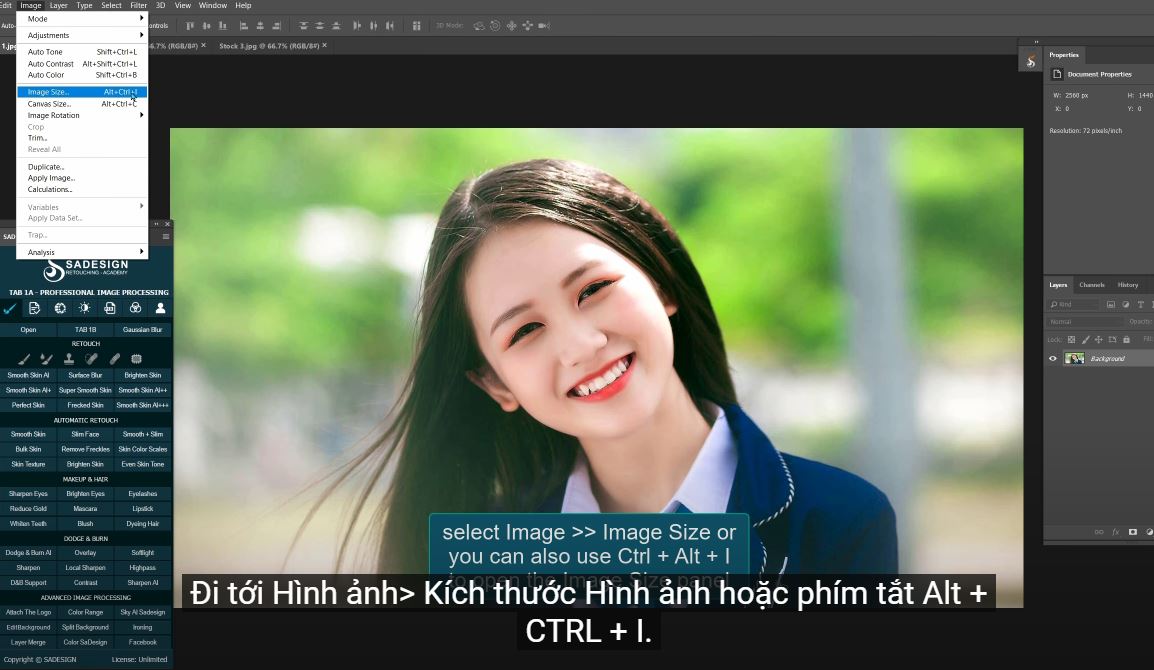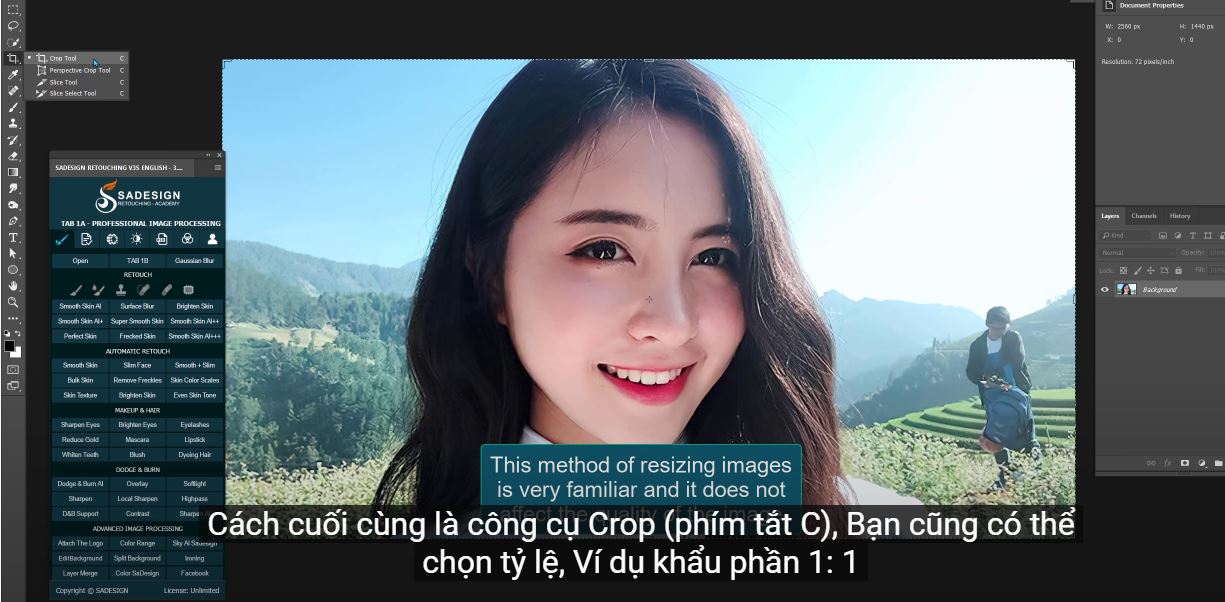Sản Phẩm Bán Chạy
3 cách để thay đổi kích thước ảnh trong Photoshop | Sadesign
Xin chào tất cả các bạn, hôm nay tôi sẽ hướng dẫn các bạn ba cách khác nhau để thay đổi kích thước ảnh trong Photoshop. Bắt đầu nào! (1). Phương pháp đầu tiên, thay đổi kích thước hình ảnh với kích thước hình ảnh. Đi tới Hình ảnh> Kích thước Hình ảnh hoặc phím tắt Alt + CTRL + I. Cá nhân bạn có thể chọn Chiều rộng và Chiều cao của hình ảnh. Chọn giữ nguyên chi tiết trong trường hợp bạn muốn mở rộng hình ảnh của mình
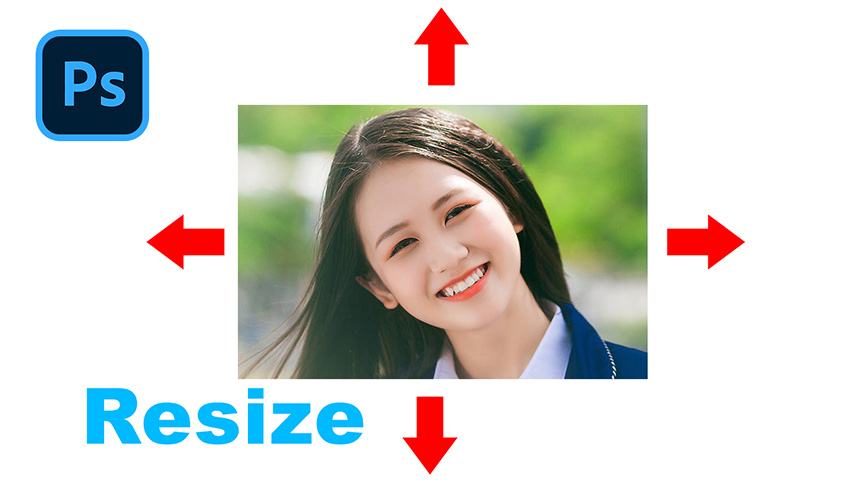
Xin chào tất cả các bạn, hôm nay tôi sẽ hướng dẫn các bạn ba cách khác nhau để thay đổi kích thước ảnh trong Photoshop. Bắt đầu nào! (1). Phương pháp đầu tiên, thay đổi kích thước hình ảnh với kích thước hình ảnh. Đi tới Hình ảnh> Kích thước Hình ảnh hoặc phím tắt Alt + CTRL + I. Cá nhân bạn có thể chọn Chiều rộng và Chiều cao của hình ảnh. Chọn giữ nguyên chi tiết trong trường hợp bạn muốn mở rộng hình ảnh của mình
(2). Chuyển sang cách thứ hai với số chứng khoán 2. Thay đổi kích thước bằng Canvas Size bằng cách nhấn phím tắt ALT + CTRL + C. Điều chỉnh chiều rộng và chiều cao. Có nhiều loại đơn vị tính cho bạn lựa chọn.
(3).Cách cuối cùng là công cụ Crop (phím tắt C), Bạn cũng có thể chọn tỷ lệ, Ví dụ khẩu phần 1: 1 cho mạng xã hội Instagram hoặc tùy chỉnh độ phân giải giống như hai kỹ thuật trước. Phương pháp này khá phổ biến vì bạn có thể dễ dàng điều chỉnh hình ảnh.
Đó là tất cả cho ba phương pháp để thay đổi kích thước ảnh. Nếu bạn thích Photoshop và Photograph giống như SaDesign và bạn muốn nhận thêm nhiều thủ thuật, kỹ thuật, kinh nghiệm từ chúng tôi. Đảm bảo đăng ký kênh của chúng tôi bằng cách chỉ cần nhấp vào nút đăng ký và bạn sẽ nhận được rất nhiều hướng dẫn miễn phí mà SaDesign chia sẻ về kỹ thuật Photoshop cơ bản hàng ngày. Nếu có ý kiến gì đừng ngại để lại bình luận ngay bên dưới video. Chúng tôi mong muốn được nhìn thấy những suy nghĩ của bạn. Cảm ơn rất nhiều vì đã theo dõi và ủng hộ SaDesign. Hẹn gặp lại các bạn trong những bài hướng dẫn sau. Tạm biệt!
ĐĂNG KÝ HỌC PHOTOSHOP (CƠ BẢN đến NÂNG CAO) MIỄN PHÍ
Bộ công cụ xử lý ảnh Photoshop chuyên nghiệp
DOWNLOAD:
✅ SADESIGN PANEL ENGLISH: https://sadesignretouching.com/retouching/
✅ SADESIGN PANEL VIET NAM: https://www.retouching.vn/
Công Ty TNHH Phần Mềm SADESIGN
Mã số thuế: 0110083217